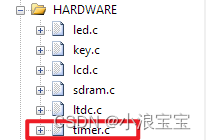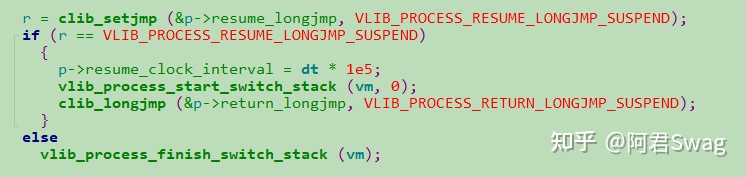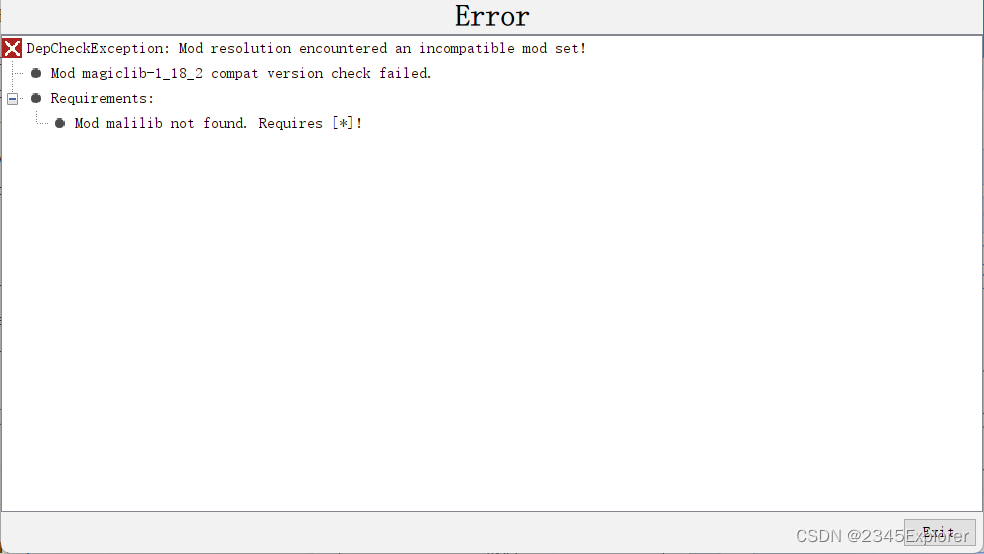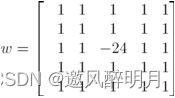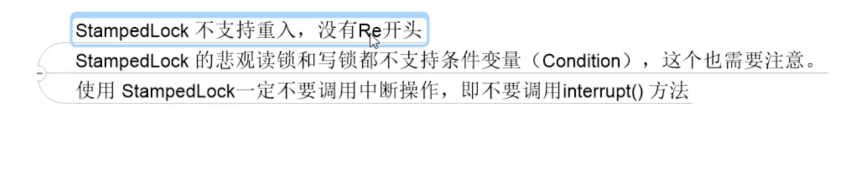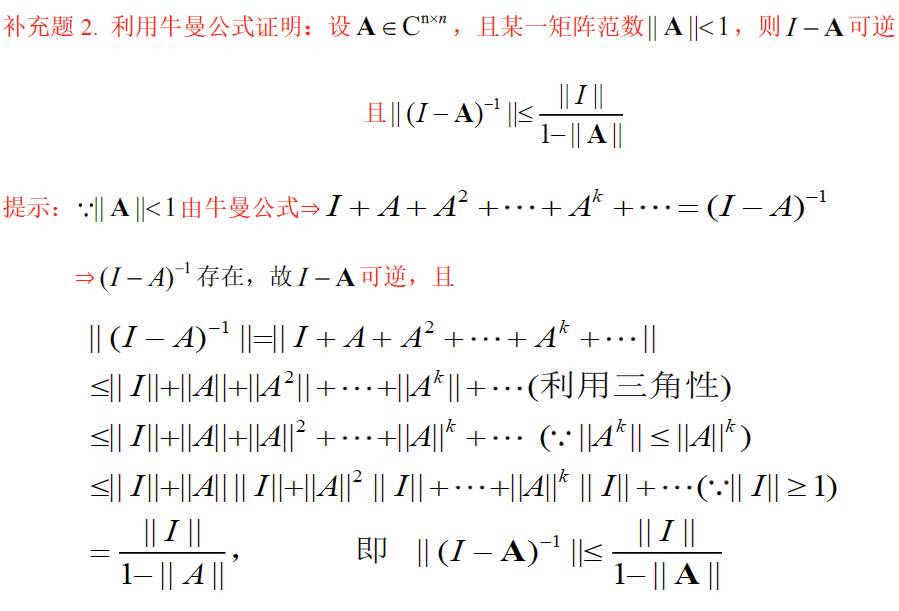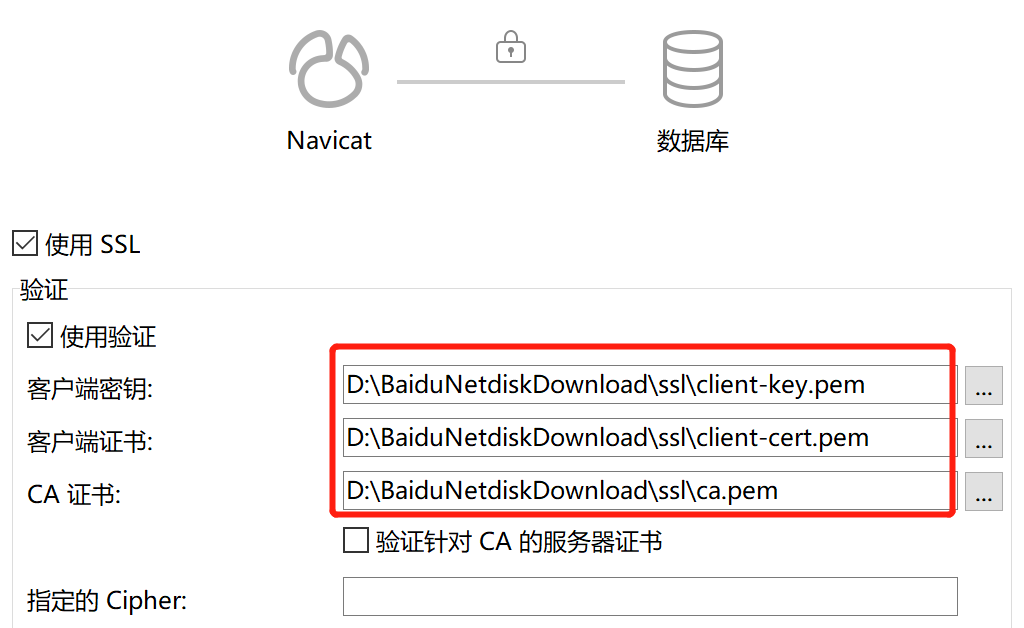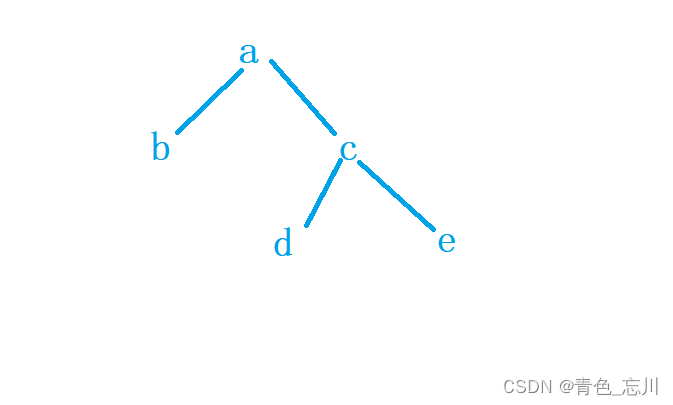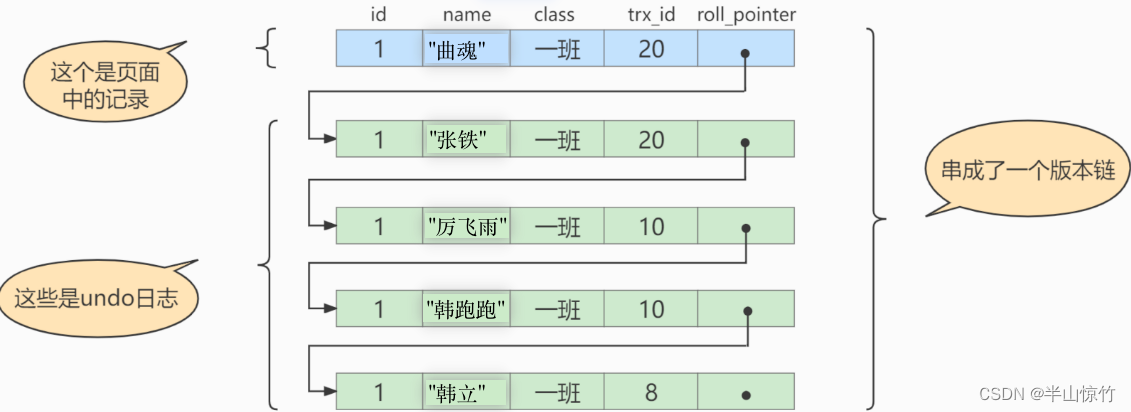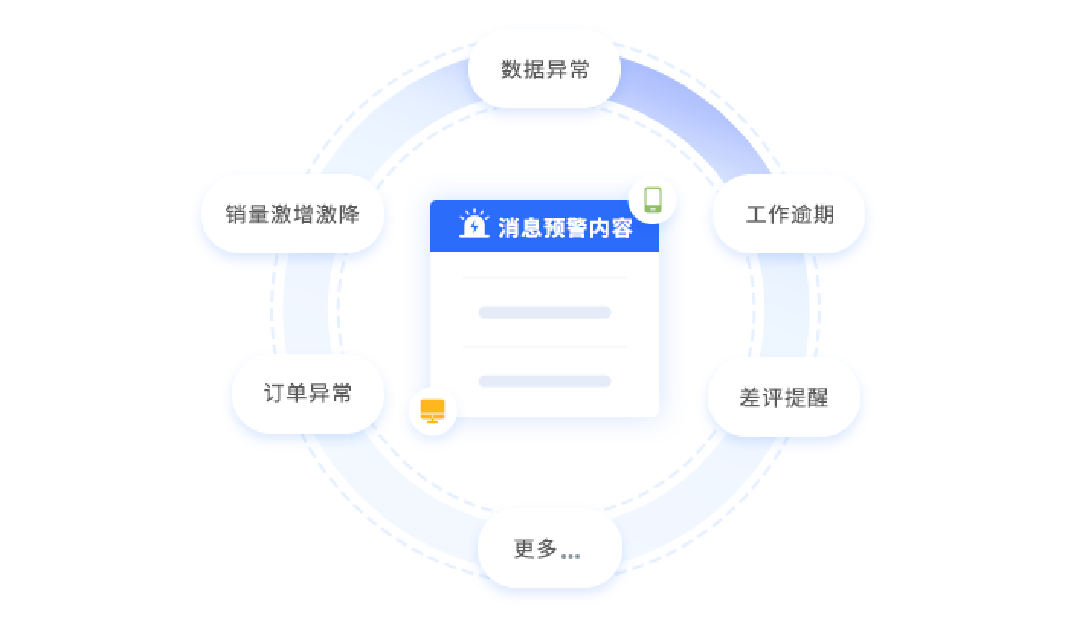虚拟化
在计算机中,虚拟化(英语:Virtualization)是一种资源管理技术,是将计算机的各种实体资源,如服务器、网络、内存及存储等,予以抽象、转换后呈现出来,打破实体结构间的不可切割的障碍,使用户可以比原本的组态更好的方式来应用这些资源。这些资源的新虚拟部份是不受现有资源的架设方式,地域或物理组态所限制。一般所指的虚拟化资源包括计算能力和资料存储。
在实际的生产环境中,虚拟化技术主要用来解决高性能的物理硬件产能过剩和老的旧的硬件产能过低的重组重用,透明化底层物理硬件,从而最大化的利用物理硬件 对资源充分利用。
虚拟化技术种类很多,例如:软件虚拟化、硬件虚拟化、内存虚拟化、网络虚拟化(vip)、桌面虚拟化、服务虚拟化、虚拟机等等。
什么是Docker
Docker 是一个开源项目,诞生于 2013 年初,最初是 dotCloud 公司内部的一个业余项目。它基于 Google 公司推出的 Go 语言实现。 项目后来加入了 Linux 基金会,遵从了 Apache 2.0 协议,项目代码在 GitHub 上进行维护
Docker 项目的目标是实现轻量级的操作系统虚拟化解决方案。 Docker 的基础是 Linux 容器(LXC)等技术。
Docker服务器与客户端
Docker是一个客户端-服务器(C/S)架构程序。Docker客户端只需要向Docker服务器或者守护进程发出请求,服务器或者守护进程将完成所有工作并返回结果。Docker提供了一个命令行工具Docker以及一整套RESTful API。你可以在同一台宿主机上运行Docker守护进程和客户端,也可以从本地的Docker客户端连接到运行在另一台宿主机上的远程Docker守护进程
Registry(注册中心)
远程镜像仓库: hub.docker.com
Docker用Registry来保存用户构建的镜像。Registry分为公共和私有两种。Docker公司运营公共的Registry叫做Docker Hub。
Docker安装与启动
更新yum包到最新
# yum remove docker docker-common docker-selinux docker-engine
sudo yum update安装需要的软件包
sudo yum install -y yum-utils device-mapper-persistent-data lvm2
设置yum源为阿里源
sudo yum-config-manager --add-repo http://mirrors.aliyun.com/docker-ce/linux/centos/docker-ce.repo
安装docker
sudo yum install docker-ce
# 查看docker版本
docker -v设置ustc的镜像
配置阿里镜像站:
阿里云登录 - 欢迎登录阿里云,安全稳定的云计算服务平台
在配置中写入:
mkdir /etc/docker
vim /etc/docker/daemon.json
# 写入
{
"registry-mirrors": ["阿里地址"]
}
# 配置完后重启
sudo systemctl daemon-reload
sudo systemctl restart dockerDocker的命令
# 启动docker:
systemctl start docker
# 停止docker:
systemctl stop docker
# 重启docker:
systemctl restart docker
# 查看docker状态:
systemctl status docker
# 开机启动:
systemctl enable docker
# 查看docker概要信息
docker info # docker客户端,服务端的概要信息镜像相关命令
查看镜像
docker imagesREPOSITORY:镜像名称
TAG:镜像标签
IMAGE ID:镜像ID
CREATED:镜像的创建日期(不是获取该镜像的日期)
SIZE:镜像大小
这些镜像都是存储在Docker宿主机的/var/lib/docker目录下
搜索镜像:从网络中查找需要的镜像
docker search 镜像命NAME:仓库名称
DESCRIPTION:镜像描述
STARS:用户评价,反应一个镜像的受欢迎程度
OFFICIAL:是否官方
AUTOMATED:自动构建,表示该镜像由Docker Hub自动构建流程创建的
拉取镜像
docker pull 镜像名
删除镜像
docker rmi 镜像ID # 单个
docker rmi `docker images -q` # 删除所有镜像
容器相关命令
查看容器
docker ps # 查看正在运行的容器
docker ps -a # 查看所有容器
docker ps -l # 查看最后一次运行的容器
docker ps -f status-exited # 查看停止的容器创建与启动容器
docker run # 创建容器
'''
-i:表示运行容器
-t:表示容器启动后会进入其命令行。加入这两个参数后,容器创建就能登录进去。即分配一个伪终端。
–name :为创建的容器命名。
-v:表示目录映射关系(前者是宿主机目录,后者是映射到宿主机上的目录),可以使用多个-v做多个目录或文件映射。注意:最好做目录映射,在宿主机上做修改,然后共享到容器上。
-d:在run后面加上-d参数,则会创建一个守护式容器在后台运行(这样创建容器后不会自动登录容器,如果只加-i -t两个参数,创建后就会自动进去容器)。
-p:表示端口映射,前者是宿主机端口,后者是容器内的映射端口。可以使用多个-p做多个端口映射。
'''交互式方式创建容器
docker run -it --name=容器名 镜像名称:标签 /bin/bash守护式方式创建容器
docker run -id --name=容器名 镜像名称:标签
登陆守护式容器方式
docker exec -it 容器名称(容器id) /bin/bash
退出当前容器
exit停止与启动容器
docker stop 容器名称(或者容器ID) # 停止容器
docker start 容器名称(或者容器ID) # 启动容器
文件拷贝
如果我们需要将文件拷贝到容器内可以使用cp命令
docker cp 需要拷贝的文件或目录 容器名称:容器目录
也可以将文件从容器内拷贝出来
docker cp 容器名称:容器目录 需要拷贝的文件或目录
目录挂载
我们可以在创建容器的时候,将宿主机的目录与容器内的目录进行映射,这样我们就可以通过修改宿主机某个目录的文件从而去影响容器。
创建容器 添加-v 宿主机目录:容器目录
docker run -di -v /usr/local/myhtml:/usr/local/myhtml --name=mycentos3 centos:7
查看容器IP地址
查看容器运行的各种数据
docker inspect 容器名称(容器ID)
直接输出IP地址
docker inspect --format='{{.NetworkSettings.IPAddress}}' 容器名称(容器ID)
通过ID删除容器
docker rm 容器名称(容器ID)


![[论文阅读] SqueezeSeg V1](https://img-blog.csdnimg.cn/b6c8f3c4bbe64aad88f9089dbdd848a5.png?x-oss-process=image/watermark,type_d3F5LXplbmhlaQ,shadow_50,text_Q1NETiBAd29sZl9raW5nXzU4Ng==,size_17,color_FFFFFF,t_70,g_se,x_16)